球球直播推荐的电脑配置是什么?如何根据需求设置?
111
2023-11-27
在使用Win7电脑的过程中,有时候会遇到屏幕卡死的情况,无论按哪里都无法使屏幕恢复正常。这种情况给用户带来了极大的困扰,因此有必要了解如何解决Win7电脑屏幕卡死的问题。

一、检查硬件设备是否正常连接
二、升级显卡驱动程序
三、清理系统垃圾文件
四、禁用不必要的启动项
五、关闭高耗能程序
六、清理内存空间
七、检查系统文件完整性
八、优化系统性能设置
九、运行病毒扫描软件
十、检查硬盘错误并修复
十一、减少开机自启动项
十二、升级操作系统补丁
十三、重置电脑设置
十四、重新安装系统
十五、寻求专业帮助
1.检查硬件设备是否正常连接:确保Win7电脑的硬件设备连接正常,尤其是显卡和显示器的连接是否牢固。如果连接松动,会导致屏幕卡死的情况发生。
2.升级显卡驱动程序:一个过时的显卡驱动程序可能导致Win7电脑屏幕卡死。用户可以通过访问显卡厂商的官方网站下载并安装最新的显卡驱动程序来解决这个问题。

3.清理系统垃圾文件:Win7电脑上的系统垃圾文件过多会影响系统的正常运行,可能导致屏幕卡死。用户可以使用系统自带的磁盘清理工具来清理垃圾文件。
4.禁用不必要的启动项:启动项过多会降低系统的运行速度,导致屏幕卡死。用户可以通过系统的任务管理器禁用一些不必要的启动项来提高系统性能。
5.关闭高耗能程序:某些高耗能程序可能会导致Win7电脑屏幕卡死,因此用户可以通过关闭这些程序来解决问题。在任务管理器中找到并结束这些程序的运行。
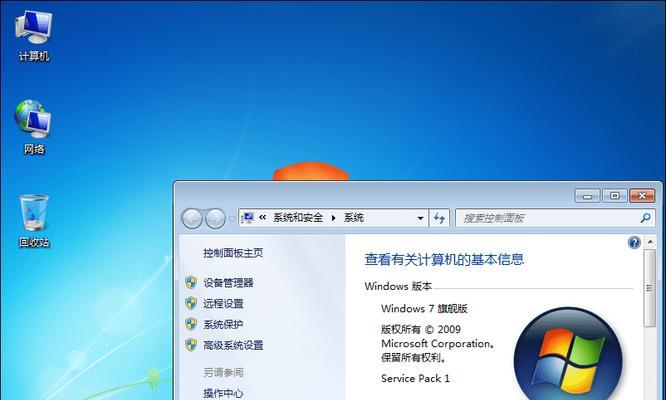
6.清理内存空间:内存不足时,系统运行缓慢,可能导致屏幕卡死。用户可以通过关闭一些不必要的程序来释放内存空间,或者使用内存优化工具进行清理。
7.检查系统文件完整性:损坏的系统文件可能导致屏幕卡死。用户可以通过运行系统自带的sfc/scannow命令来检查并修复系统文件。
8.优化系统性能设置:在控制面板中,用户可以调整系统性能设置来提高Win7电脑的运行速度和稳定性,减少屏幕卡死的可能性。
9.运行病毒扫描软件:恶意软件可能会导致Win7电脑屏幕卡死。用户可以使用权威的病毒扫描软件对电脑进行全面扫描,清除可能存在的病毒。
10.检查硬盘错误并修复:硬盘错误也是导致屏幕卡死的原因之一。用户可以使用系统自带的磁盘检查工具来检查和修复硬盘上的错误。
11.减少开机自启动项:过多的开机自启动项会拖慢系统启动速度,可能导致屏幕卡死。用户可以通过系统配置实用程序禁用一些不必要的自启动项。
12.升级操作系统补丁:微软会定期发布Win7操作系统的补丁,用于修复系统的漏洞和问题。用户可以通过WindowsUpdate自动更新或手动下载安装最新的补丁来解决屏幕卡死的问题。
13.重置电脑设置:在系统设置出现异常时,重置电脑设置可能是解决屏幕卡死问题的有效方法。用户可以通过控制面板中的恢复功能进行重置。
14.重新安装系统:作为最后的手段,如果以上方法都无效,用户可以考虑重新安装Win7操作系统。在重新安装之前,务必备份重要数据。
15.寻求专业帮助:如果用户尝试了以上所有方法仍无法解决屏幕卡死的问题,建议寻求专业的电脑维修人员的帮助,以获取更精准的诊断和解决方案。
Win7电脑屏幕卡死的问题可能是由于硬件连接、显卡驱动、系统垃圾文件、启动项等各种原因引起的。通过检查硬件设备、升级驱动程序、清理系统垃圾文件等方法,用户可以解决这个问题。如果以上方法无效,可以尝试重置电脑设置或者重新安装系统。如果问题仍无法解决,建议寻求专业帮助。
版权声明:本文内容由互联网用户自发贡献,该文观点仅代表作者本人。本站仅提供信息存储空间服务,不拥有所有权,不承担相关法律责任。如发现本站有涉嫌抄袭侵权/违法违规的内容, 请发送邮件至 3561739510@qq.com 举报,一经查实,本站将立刻删除。